Kicsit unja a számítógép kijelzőjét? Ami a Windows rendszert illeti, valójában nagy szabadságot élvez a testreszabással. Megváltoztathatja a hátterét, a témák és még a programikonokat is.
Különösen akkor, ha egy Windows témát próbál telepíteni, érdemes testreszab az asztali ikonokat egy bizonyos megjelenéshez illesztenie. Az interneten rengeteg ikon található, amelyeket ingyen vagy megvásárolhat.

A Windows 10 ikonjainak megváltoztatása hihetetlenül egyszerű, és bármikor újra megváltoztathatja őket, ha valaha is szeretné. Az ikonok testreszabásának módja a Windows 10 rendszerben.
Töltse le az ikonjait
Az első dolog, amit le kell tennie, az az ikonok letöltése. Megtalálhatja őket olyan webhelyeken, mint a Ikon-ikonok. Vagy letölthet egyes ikonokat, vagy megtalálhat egy ikonkészletet, ha következetes megjelenést szeretne. Győződjön meg arról, hogy az ikonok ICO formátumban vannak, hogy Windows 10 rendszeren használhassa őket.
Miután megtalálta és letöltötték az ikonokat, meg kell keresnie a fájlt, ahová mentették. Ehhez menjen be az Ile Explorerbe. A böngészőkből letöltött fájlok általában a Letöltések mappába kerülnek, kivéve, ha azt máshová menti.
Ha nem sikerül megtalálni, lépjen be a böngészőbe, és keresse meg a letöltések helyét. Általában lehetőség van a letöltés fájljának megnyitására.
In_content_1 all: [300x250] / dfp: [640x360]->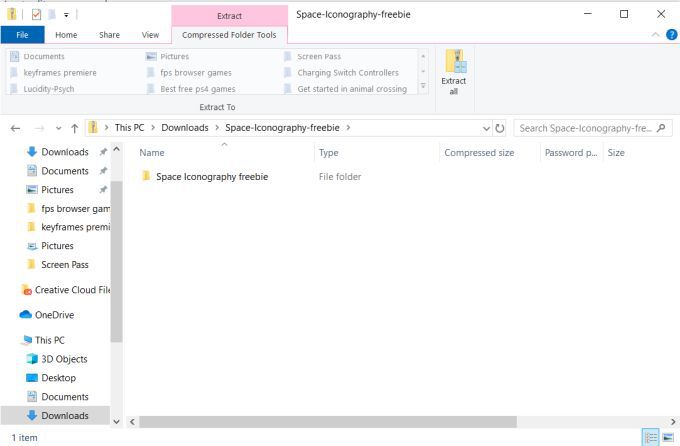
Ha letöltött egy sor ikonkészletet, akkor valószínűleg egy tömörített fájlból kell kibontania őket. Ehhez kattintson duplán a tömörített fájlra, és válassza a Minden kibontásalehetőséget a jobb felső sarokban. Válassza ki, hová kívánja kibontani a fájlokat, és győződjön meg arról, hogy azok olyan helyre vannak elmentve, amelyet könnyen megtalál, és ahová nem szeretné áthelyezni használat közben.
Programparancsok létrehozása
A következő feladat parancsikonok létrehozása azokhoz a programokhoz, amelyek ikonjait módosítani kívánja. Az eredeti alkalmazásfájl ikonját nem módosíthatja, de bármilyen parancsikon segítségével megteheti. Ehhez keresse meg a program eredeti alkalmazásfájlját. Ezután kattintson rá a jobb gombbal, és válassza a Parancsikon létrehozásalehetőséget.
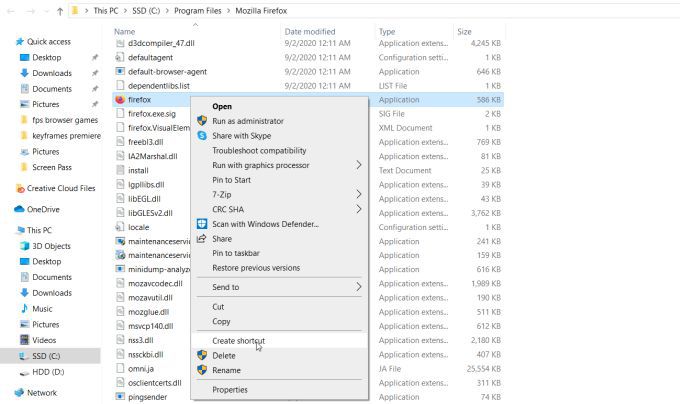
A parancsikon ugyanabba a fájlmappába kerül, mint az eredeti alkalmazásfájl. Ezután áthelyezheti a parancsikont bárhová. Ez magában foglalja az asztalt, ha egyedi környezetet szeretne létrehozni. Miután megkapta a parancsikonokat a kívánt módon, testreszabhatja a letöltött ikonokat.
Az ikonok módosítása
Kattintson a jobb gombbal egy parancsikonra, és válassza a Tulajdonságok parancsot.
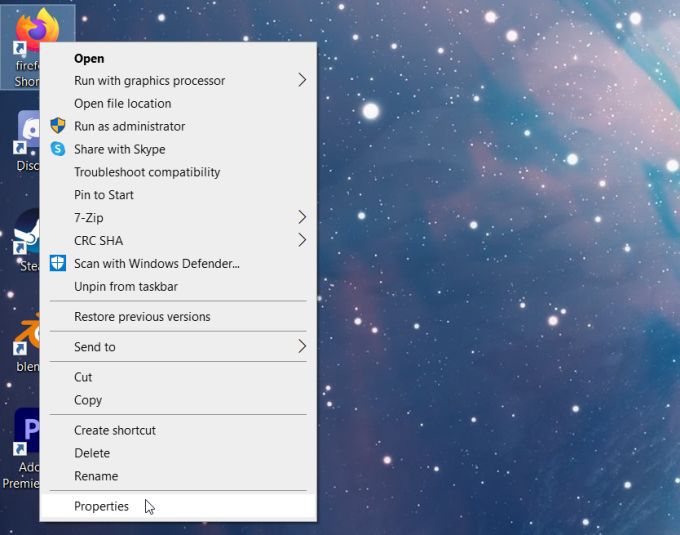
Az összes lehetőség alján Látni fogja az Ikon módosításagombot. Válassza ezt, és megnyílik az Ikon módosítása ablak. A letöltött ikonok használatához kattintson a Tallózásgombra a fájlkezelő megnyitásához.
Keresse meg azt a fájlt, amelyben az ikonjai vannak. A letöltött fájltól függően előfordulhat, hogy át kell néznie néhány mappát, hogy megkeresse az ikonképeket. Miután megtalálta ezt a fájlt vagy egyetlen ikont, jelölje ki, és kattintson a Megnyitásgombra.
A fájlban található ikonok megjelennek az Ikon módosítása ablakban. Válassza ki az alkalmazáshoz használni kívánt elemet, majd válassza az OKlehetőséget.
Ezután a tulajdonságok ablakban válassza az Alkalmazlehetőséget, majd majd OK. A parancsikonját most helyettesíteni kell a választott ikonnal.
Tippek az ikonok testreszabásához Windows 10 rendszerben
Ha nem sikerül megváltoztatnia a ikonok t, akkor van néhány olyan dolgokat, amikről biztos akarsz lenni.
Először is, ha letölthető ikonokat keres, győződjön meg arról, hogy jó hírű forrásból szerezte be őket. Lehet, hogy egyes ikonok nem a legjobb minőségűek, vagy maga a webhely megpróbálja becsapni, hogy vásároljon valamit. A fájlokat rosszindulatú programok is megfertőzhetik.
A fent felsorolt webhelyen kívül a DeviantArt oldalon is megtalálhatja az ikonokat készítő művészeket. Kifejezetten a „Windows 10 ikonok” kifejezésre szeretne keresni.
Ügyeljen arra is, hogy az ICO formátumú fájlokat töltse le. Az ikonok letöltési oldalának meg kell adnia, vagy meg kell engednie, hogy kiválassza a letöltendő formátumot. Ügyeljen arra is, hogy egy könnyen megtalálható helyre mentse őket. A legjobb dolog az, ha letölti az összes ikonját, majd használat előtt létrehoz egy mappát, amelyben mind szerepel.
Ha áthelyezi az ikonfájlt, a számítógép nem fogja megtalálni a parancsikon használatához, és mielőtt újra működne, át kell irányítania az új fájlhelyre.

Akkor is lásd az alkalmazás bal alsó sarkában található nyilakkal ellátott parancsikon ikont. Ha meg akar szabadulni ezektől a tisztább megjelenés érdekében, akkor ezt megteheti az a nyilvántartás szerkesztése keresztül.
Ha valaha vissza akarja állítani az ikonokat, bármikor törölheti a parancsikont, és létrehozhat egy újat az eredeti alkalmazásból. Vagy használhatja ugyanazt a fenti módszert az ikonok kikapcsolására.